公司外部邮箱使用教程
企业邮箱使用流程
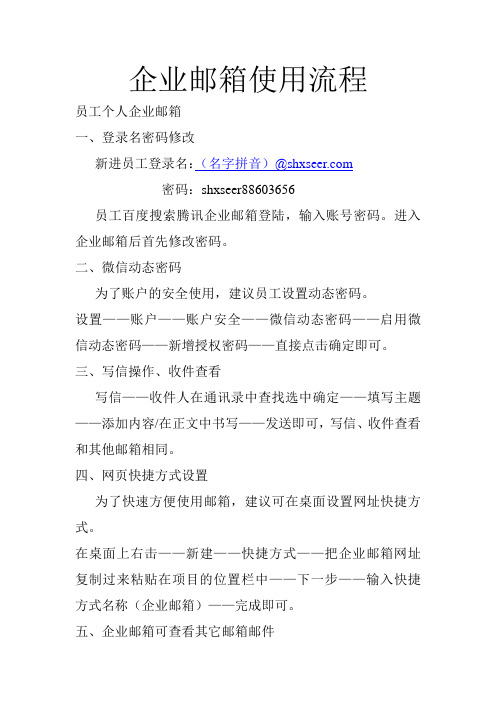
企业邮箱使用流程员工个人企业邮箱一、登录名密码修改新进员工登录名:(名字拼音)@密码:shxseer88603656员工百度搜索腾讯企业邮箱登陆,输入账号密码。
进入企业邮箱后首先修改密码。
二、微信动态密码为了账户的安全使用,建议员工设置动态密码。
设置——账户——账户安全——微信动态密码——启用微信动态密码——新增授权密码——直接点击确定即可。
三、写信操作、收件查看写信——收件人在通讯录中查找选中确定——填写主题——添加内容/在正文中书写——发送即可,写信、收件查看和其他邮箱相同。
四、网页快捷方式设置为了快速方便使用邮箱,建议可在桌面设置网址快捷方式。
在桌面上右击——新建——快捷方式——把企业邮箱网址复制过来粘贴在项目的位置栏中——下一步——输入快捷方式名称(企业邮箱)——完成即可。
五、企业邮箱可查看其它邮箱邮件设置——其他邮箱——添加其他邮箱账户——设置其他邮箱账号密码——确定即可。
公司企业邮箱一、添加企业新员工成员与群组——在组织构架中选择添加成员部门——新增成员——新建成员——编辑成员信息姓名电话——账号信息——输入员工名字全拼——密码shxseer——确定即可。
二、分级管理员设置我的企业——分级管理员——添加——输入管理员账号——操作权限、管理范围设置——点击下方确定即可。
三、内部公告发布工具箱——内部公告——发布公告——点击公告范围选择收件人——输入公告主题、公告正文——发送即可。
管理员企业邮箱管理员登陆个人企业邮箱,点击管理邮箱,进入企业邮箱管理。
根据管理权限可对邮箱进行相应管理。
可进行成员管理、公告发布等操作,方法同上。
acens企业邮箱使用指南说明书

acens Guía de usoM ANUAL DEC ORREO C ORPORATIVO DE ACENS 2016(A NDROID, I P HONE Y O UTLOOK)Añadir cuenta POP en Outlook 2013Abra el Outlook y pulse en Archivo:Agregar cuenta:Seleccione Configuración manual o tipos de servidores adicionales y pulse en SiguienteSeleccione el servicio POP o IMAP y pulse en SiguienteAhora rellene los datos como se muestran a continuación:∙Su nombre: Este campo es para identificar el buzón en su Outlook∙Dirección de correo electrónico: Escriba su e-mail completo∙Tipo de cuenta: seleccione POP3∙Servidor de correo entrante: pop3.sudominio.es∙Servidor de correo saliente: smtp.sudominio.es∙Nombre de usuario: Escriba su e-mail completo∙Contraseña: Escriba la contraseña de su e-mail. Seleccione Recordar contraseñaAhora pulse en Más configuraciones:En el cuadro que se abre pulse sobre la pestaña Servidor de salida, seleccione Mi servidor de salida (SMTP) requiere autenticación y deje marcada la opción por defecto: Utilizar la misma configuración que mi servidor de correo de entrada. Luego pulse en AceptarPulse en Aceptar para finalizar la configuraciónAñadir cuenta IMAP en Outlook 2013Abra el Outlook y pulse en Archivo:Agregar cuenta:Seleccione Configuración manual o tipos de servidores adicionales y pulse en SiguienteSeleccione el servicio POP o IMAP y pulse en SiguienteAhora rellene los datos como se muestra a continuación:Su nombre: Este campo es para identificar el buzón en su Outlook Dirección de correo electrónico: Escriba su e-mail completoTipo de cuenta: seleccione IMAPServidor de correo entrante: imap.sudominio.esServidor de correo saliente: smtp.sudominio.esNombre de usuario: Escriba su e-mail completoContraseña: Escriba la contraseña de su e-mailSeleccione Recordar contraseñaAhora pulse en Más configuraciones:En el cuadro que se abre pulse sobre la pestaña Servidor de salida, seleccione Mi servidor de salida (SMTP) requiere autenticación y deje marcada la opción por defecto: Utilizar la misma configuración que mi servidor de correo de entrada. Luego pulse en AceptarPulse en Aceptar para finalizar la configuraciónAñadir cuenta POP3 en un Teléfono Android: Paso 1Seleccione Otras cuentas, desde el menú Ajustes:Paso 2A continuación pulse en + Añadir, en la parte inferior de la pantalla:Paso 3Seleccione en el tipo de cuenta Personal (POP3)Escriba su dirección de correo electrónico y pulse en siguiente:Escriba la contraseña de la cuenta y pulse en siguiente:Escriba la siguiente información para el servidor de entrada y pulse en Siguiente: Nombre de usuario: Escriba su e-mail completoServidor: Escriba pop3.dominio.esContraseña: Escriba la contraseña de su e-mailPuerto: 110Tipo de seguridad: NingunaEscriba la siguiente información para el servidor de salida y pulse en Siguiente:Nombre de usuario: Escriba su e-mail completoServidor: Escriba smtp.dominio.esContraseña: Escriba la contraseña de su e-mailPuerto: 587Tipo de seguridad: NingunaEspere a que el teléfono guarde la información, se verificará la cuenta y usted regresará al menú principal de Correo, en donde verá el e-mail que acaba de configurar.Añadir cuenta IMAP en un Teléfono AndroidPaso 1Seleccione Otras cuentas, desde el menú Ajustes:Paso 2A continuación pulse en + Añadir, en la parte inferior de la pantalla:Paso 3Seleccione en el tipo de cuenta Personal (IMAP)Paso 4Escriba su dirección de correo electrónico y pulse en siguiente:Escriba la contraseña de la cuenta y pulse en siguiente:Paso 5Escriba la siguiente información para el servidor de entrada y pulse en Siguiente: Nombre de usuario: Escriba su e-mail completoServidor: Escriba imap.dominio.esContraseña: Escriba la contraseña de su e-mailPuerto: 143Tipo de seguridad: NingunaPaso 6Escriba la siguiente información para el servidor de salida y pulse en Siguiente:Nombre de usuario: Escriba su e-mail completoServidor: Escriba smtp.dominio.esContraseña: Escriba la contraseña de su e-mailPuerto: 587Tipo de seguridad: NingunaEspere a que el teléfono guarde la información, se verificará la cuenta y usted regresará al menú principal de Correo, en donde verá el e-mail que acaba de configurar.Añadir cuenta POP3 en un iPhonePaso 1Seleccione Correo, desde el menú Ajustes:Paso 2Seleccione CuentasPaso 3:Pulse en Añadir cuenta:Paso 4:Seleccione Otra:Pulse en Añadir cuenta de correo:Paso 6:Rellene los datos de su cuenta de correo y pulse en SiguienteNombre:Este será el nombre que verán los demás cuando reciban un correo suyo Correo:La dirección completa de su correo electrónicoContraseña: Escriba la contraseña de su e-mailDescripción: Será el nombre del e-mail de forma predeterminada que vea en su dispositivo.Seleccione POP en las opciones que le aparecen, luego rellene los datos del servidor de correo entrante y servidor de correo saliente:SERVIDOR DE CORREO ENTRANTE:Escriba la siguiente información:Nombre de host: Escriba pop3.dominio.esNombre de usuario: Escriba su e-mail completoContraseña: Escriba la contraseña de su e-mailSERVIDOR DE CORREO SALIENTE:Escriba la siguiente información:Nombre de host: Escriba smtp.dominio.esNombre de usuario: Escriba su e-mail completoContraseña: Escriba la contraseña de su e-mailCuando haya terminado, pulse en GuardarEspere a que el teléfono guarde la información, se verificará la cuenta y usted regresará al menú principal de Correo, en donde verá el e-mail que acaba de configurar.Añadir cuenta IMAP en un iPhonePaso 1Seleccione Correo, desde el menú Ajustes:Paso 2Seleccione CuentasPulse en Añadir cuenta:Paso 4:Seleccione Otra:Pulse en Añadir cuenta de correo:Paso 6:Rellene los datos de su cuenta de correo y pulse en SiguienteNombre: Este será el nombre que verán los demás cuando reciban un correo suyo Correo: La dirección completa de su correo electrónicoContraseña: Escriba la contraseña de su e-mailDescripción: Será el nombre del e-mail de forma predeterminada que vea en su dispositivo.Seleccione IMAP en las opciones que le aparecen, luego rellene los datos del servidor de correo entrante y servidor de correo saliente:SERVIDOR DE CORREO ENTRANTE:Escriba la siguiente información:Nombre de host: Escriba imap.dominio.esNombre de usuario: Escriba su e-mail completoContraseña: Escriba la contraseña de su e-mailSERVIDOR DE CORREO SALIENTE:Escriba la siguiente información:Nombre de host: Escriba smtp.dominio.esNombre de usuario: Escriba su e-mail completoContraseña: Escriba la contraseña de su e-mailCuando haya terminado, pulse en GuardarEspere a que el teléfono guarde la información, se verificará la cuenta y usted regresará al menú principal de Correo, en donde verá el e-mail que acaba de configurar.。
电子行业如何使用电子邮箱
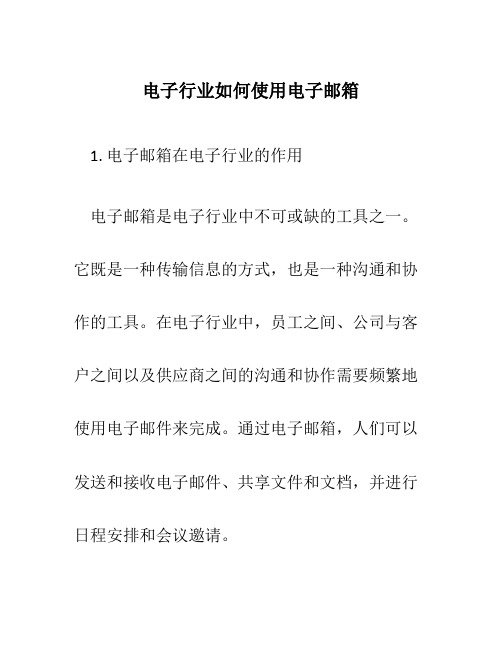
电子行业如何使用电子邮箱1. 电子邮箱在电子行业的作用电子邮箱是电子行业中不可或缺的工具之一。
它既是一种传输信息的方式,也是一种沟通和协作的工具。
在电子行业中,员工之间、公司与客户之间以及供应商之间的沟通和协作需要频繁地使用电子邮件来完成。
通过电子邮箱,人们可以发送和接收电子邮件、共享文件和文档,并进行日程安排和会议邀请。
2. 电子邮箱的基本设置在电子行业中,为了确保电子邮箱的有效使用,需要进行一些基本设置和配置。
2.1. 邮箱服务器设置首先,需要设置正确的电子邮箱服务器。
不同的电子邮箱服务提供商有不同的服务器设置,如SMTP服务器和POP3服务器。
根据使用的电子邮箱服务提供商,可以在设置中输入相应的服务器地址、端口号和安全连接选项。
2.2. 账户设置其次,需要正确地设置电子邮箱账户。
这包括输入正确的用户名和密码,并选择要使用的电子邮件协议(如POP、IMAP等)。
此外,还可以设置自动回复、邮件过滤器和电子邮件的签名等选项。
3. 电子行业中的电子邮箱使用场景3.1. 内部沟通和协作在电子行业中,电子邮箱被广泛用于内部沟通和协作。
员工可以通过电子邮件发送和接收工作相关的信息,如项目更新、进度报告和会议邀请等。
此外,还可以共享文件和文档,方便团队成员之间的协同工作。
3.2. 与客户的沟通电子邮箱也是电子行业与客户沟通的重要渠道之一。
公司可以使用电子邮件与客户进行订单确认、产品推广和售后服务等交流。
通过电子邮件,公司可以及时回复客户的问题和需求,提高客户满意度。
3.3. 供应商管理在电子行业中,供应商的管理和协调也需要通过电子邮箱进行。
公司可以通过电子邮件与供应商进行产品采购和合同谈判,并定期跟进供应商的交货情况和质量问题。
4. 电子邮箱使用的注意事项在电子行业中使用电子邮箱时,有一些注意事项需要注意。
4.1. 安全性电子邮箱中包含敏感的商业和客户信息,因此必须注意保护邮件的安全性。
可以使用加密技术、设置强密码和定期更新密码来提高安全性。
公司邮箱使用细则

公司邮箱使用细则细则是应用写作研究的主要文体之一。
下文是公司邮箱使用细则,欢迎阅读!公司邮箱使用细则一为了规范公司发送邮件的格式统一、文件名命名标准化,进一步健全和完善内部管理体系,使公司的各项管理更加科学化,制度执行更加规范化,特修订本规定。
一、电子邮箱地址:统一使用公司开通的企业邮箱,企业邮箱域名为:(即为邮箱后缀),邮箱用户名为个人姓的全拼名的首字母组合。
单个名字的为姓名的全拼(若有不清楚个人公司邮箱的请参考公司通讯录或咨询公司前台)。
例:(周凯邮箱)(姜言言邮箱)二、电子邮箱管理及使用方法:1、邮箱管理:行政部前台工作人员负责开通和管理员工个人电子邮箱,并对新进员工或不会使用企业邮箱的员工进行初步培训。
2、开通:企业邮箱开通后,使用者可登录邮箱网络地址页面,输入个人用户名与个人密码登录邮箱,并在第一时间更改初始密码,以保邮件的安全性。
邮件客户端管理:公司统一使用FOXMAIL邮件客户端对邮件进行管理,同时使用统一个人签名。
个人签名使用如下:打开FOXMAIL→点击工具按钮→进入账号管理→点击签名→编辑姓名→编辑内容:(电话、传真、手机、邮箱、公司网址、地址、公司logo标志)→在新邮件、新邮件/转发中点击新签名→点击确定保存。
3、邮件检查:公司全员上班之后第一件事为打开企业邮箱检查邮件,在外出差的同事对邮箱设置“邮件到达短信提醒功能”,以便及时处理公务。
4、邮件撰写(1) 称呼。
可以称呼对方姓名及身份,注意如果发给多人的话,有时还要注意一个顺序问题。
(2) 确保无错别字,表述准确,尽量避免有歧义的词语。
表述有条理。
需要谈多件事情时,用1、2、3、等标识。
合理使用大写,加粗等功能,以突出重点。
使用结束语。
如: 有任何问题请随时联系我;或显示诚恳和感谢,如:此致敬礼。
5、邮件发送收件人:是你希望直接看到这封邮件或给出回应的联系人。
抄送:一般是事件相关联系人。
密件抄送:如果一封邮件抄送给5人,而密送给2人,那么密送的两个人就知道你还同时抄送了另5人,但抄送的5人却不知道你密送了其他人。
企业邮箱用户使用手册-完整版
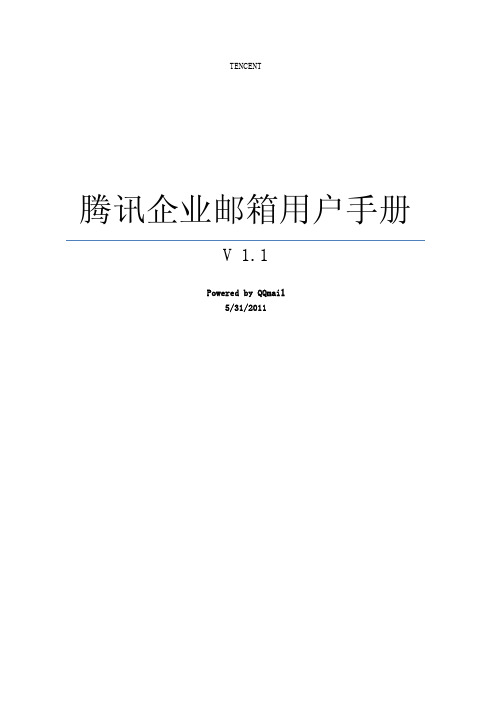
TENCENT腾讯企业邮箱用户手册V 1.1Powered by QQmail5/31/20112.7.2文件管理 (38)2.8信息发布 (39)2.8.1发布公告 (39)2.8.2内部邮件 (40)2.8.3邮件列表 (41)2.8.3.1创建邮件列表栏目 (41)2.8.3.2查看订户情况 (44)2.8.3.3管理通知邮件 (46)2.8.3.4统计 (47)2.8.3.5设置 (47)2.9系统日志 (49)2.9.1收发概况 (50)2.9.2收发详情 (51)2.9.3管理操作记录 (51)2.9.4批量任务 (52)3用户篇 (53)3.1登录 (53)3.1.1公共登录页面 (53)3.1.2个性化登录页面 (54)3.2邮件收、读、发 (55)3.2.1收信 (55)3.2.2收信规则 (56)1.1.1浏览信件 (57)1.1.2发信 (59)1.1.3发信特色功能 (59)1.1.3.1“分别发送”功能 (59)1.1.3.2“邮件撤回”功能 (60)1.1.3.3使用彩色主题 (61)1.1.4邮箱容量 (62)1.2联系人 (62)1.2.1个人通讯录 (62)1.2.1.1新建联系人 (62)1.2.1.2编辑联系人 (63)1.2.1.3删除联系人 (64)1.2.1.4导入/导出联系人 (64)1.2.2企业地址本 (65)1.2.2.1查看地址本 (65)1.2.2.2给企业联系人写信 (66)1.3邮箱管理 (66)1.3.1我的文件夹 (66)1.3.1.1.1新建文件夹 (66)1.3.1.1.2修改、编辑、删除文件夹 (66)1.3.2收件箱 (67)1.3.4已发送 (68)1.3.4.1查看已发送的邮件内容 (68)1.3.4.2查看已发送邮件的投递状态 (69)1.3.4.3邮件的发送状态一览表 (70)1.3.5已删除 (71)1.3.6垃圾箱 (71)1.4邮箱设置 (72)1.4.1常规 (72)1.4.2账户 (73)1.4.3换肤 (74)1.4.4收信规则 (76)1.4.5反垃圾 (76)1.4.6我的文件夹 (76)1.4.7其他邮箱 (76)1.4.8手机邮 (76)1.4.9信纸 (77)1.5绑定QQ账号 (77)1.6客户端设置 (78)1.6.1POP3协议 (79)1.6.2IMAP协议 (80)1.7手机邮箱 (81)1.7.1“提醒”短信 (81)1.7.2来信提醒 (81)1.8账户安全 (83)1.9代收其他邮箱 (84)1.9.1新建其他邮箱账号 (84)1.9.2收取其他邮箱中的邮件 (86)1.9.3修改其他邮箱账号 (87)1.9.4删除其他邮箱账号 (88)1.10提醒 (88)1.11记事本 (89)1.11.1写记事 (90)1.11.2查看记事 (90)1.11.3编辑记事 (91)1.11.4删除记事 (91)1.12文件中转站 (91)1.13企业网盘 (92)1.13.1新建文件夹 (94)1.13.2文件夹重命名 (94)1.13.3上传文件到网盘 (94)1.13.4移动文件和文件夹 (95)1.13.5下载网盘中的文件 (96)1.13.6重命名文件 (97)2.9.4批量任务批量任务目前包括两类:一是批量导入帐号;二是群发邮件。
公司企业邮箱操作说明书v1 0
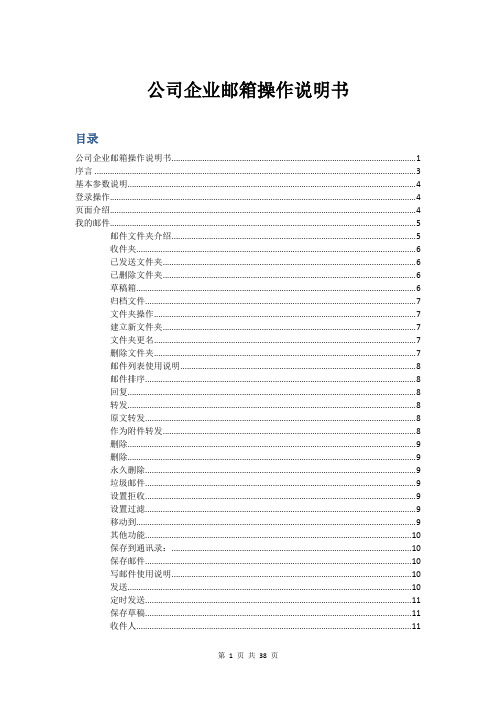
公司企业邮箱操作说明书目录公司企业邮箱操作说明书 (1)序言 (3)基本参数说明 (4)登录操作 (4)页面介绍 (4)我的邮件 (5)邮件文件夹介绍 (5)收件夹 (6)已发送文件夹 (6)已删除文件夹 (6)草稿箱 (6)归档文件 (7)文件夹操作 (7)建立新文件夹 (7)文件夹更名 (7)删除文件夹 (7)邮件列表使用说明 (8)邮件排序 (8)回复 (8)转发 (8)原文转发 (8)作为附件转发 (8)删除 (9)删除 (9)永久删除 (9)垃圾邮件 (9)设置拒收 (9)设置过滤 (9)移动到 (9)其他功能 (10)保存到通讯录: (10)保存邮件 (10)写邮件使用说明 (10)发送 (10)定时发送 (11)保存草稿 (11)收件人 (11)抄送地址 (11)密送地址 (11)邮件撰写 (11)纯文本编辑 (11)插入/编辑图片 (11)通讯录使用说明 (14)新建联系人 (14)新建组地址 (14)个人通讯录 (14)组通讯录 (15)企业通讯录 (15)导入/导出地址本 (16)添加附件 (19)添加普通附件 (19)超大附件使用说明 (20)传真邮件使用说明 (24)设置 (25)帐号设置 (25)个人资料设置 (25)密码修改 (26)邮箱设置 (26)参数设置,可以设置邮箱的布局显示等选项 (27)风格设置,可以设置自己喜欢好的风格 (27)自动回复设置 (28)邮件分类过滤 (29)Pop收信设置 (30)以设置个性签名 (31)反垃圾设置 (31)黑名单设置 (32)不明文件夹提醒 (32)邮箱OUTLOOK设置 (33)新建帐户 (33)其它设置 (36)结束语 (38)序言为了提高与改善公司邮箱质量,整合邮件通讯与即时通讯,提高信息流转速度,公司邮箱已全面升级为263公司企业邮箱,升级后的邮箱即公司新版邮箱与旧版邮箱相相比,主要优点如下:✧邮箱容量由500M增加到263G;✧更强大的反垃圾功能;✧具有免费的传真邮件接收功能;✧全球通信畅通;✧网络联通性更好;✧附件分类,小于30M选择普通附件发送,小于600M选择超大附件发送;✧提供内部即时通信EM工具,满足公司内部实时通讯,同时可随时提醒邮件到达;为了使公司员工能快速适应公司新版邮箱,结合实际,网络室特编制标准操作说明一本,供公司领导与同事参阅与学习,同时,也请大家提出更多意见,谢谢!基本参数说明公司邮箱系统提供独立域名,供公司全世界各个地方访问,URL地址为:/;POP3接收邮件服务器地址:或者。
邮箱的使用说明
Hotmail是互联免费电子邮件提供商之一,世界上的任何人可以通过页浏览器对其进行读取,收 发电子邮件。它于1995年,由杰克·史密斯(Jack Smith)和印度企业家沙比尔·巴蒂亚 (Sabeer Bhatia)建立,并于1996年7月4日(美国独立日)开始商业运作。于1997年末被微软 以4亿美元的巨资收购,并由原来运行于FreeBSD平台逐步过渡至完全运行于Windows平台上。之 后还跟微软(Microsoft)的其它服务合并成为MSN和Windows Live的组成部分。2012年7月31 日开始,微软Outlook将逐步淘汰Hotmail服务,凸显云计算战略。美国时间2013年5月2日,微 软宣布完成Hotmail到Outlook邮箱的升级,用户访问Hotmail将被重定向至Outlook邮箱。 Hotmail正式终结。
客服可以直接点击回复,添加内容, 回复给客户。客户会在自己的邮箱收 到邮件。
邮件支持附件与富文本。附件最大支持15兆,全部附件最大支持20兆。如果客户发送的邮件包含 的附件过大时,邮件会提示到邮箱中去检查该附件。
今科无限邮是今科公司最新推出的企业邮箱系列产品,因其具有无限空间、无限畅邮、无限应用 和无限洁净四大特点,取名为出的一款电子邮件服务产品,它以安全、稳定、快速、便捷的特点, 吸引了超过1亿的邮箱用户。QQ邮件服务以高速电信骨干为后盾,拥有独立的境外邮件出口链路, 免受境内外络瓶颈的影响,可以实现全球范围内的邮件传递。
QQ邮箱采用了高容错性的内部服务器架构,即使出现故障,也不会影响用户的使用。用户可以随 时随地稳定登录邮箱,收发邮件畅通无阻。
邮件撤回是指对于已发送的邮件,可以尝试进行撤回(仅限发往QQ邮箱的邮件,并在对方阅读之 前)。
为适应安全生产电子政务发展需要,规范电子邮件系统使用与管理,保证其安全高效地运行,根 据国家有关法律法规和有关部门规定,结合安全生产工作实际,制定《国家安全监管总局电子邮 件系统使用管理办法》。该《办法》于2010年6月28日由国家安全生产监督管理总局以安监总保 密办〔2010〕3号印发。《办法》分总则、公务邮箱的开通、公务邮箱的使用和管理、公务邮箱 的安全管理、公务邮箱的终止使用、技术保障、附则7部分33条,自公布之日起实施。
企业邮箱使用教程——Outlook2007
企业邮箱使用教程——Outlook2007目录一、Outlook2007的安装 (2)1、下载Outlook2007 (2)2、输入密钥 (2)3、接受协议条款 (3)4、立即安装 (3)5、安装过程 (4)6、重启计算机 (5)二、创建邮箱帐户 (7)1、启动界面 (7)2、帐户配置 (7)三、运行Outlook2007 (12)四、发送邮件 (14)1、发送界面 (14)2、选择收件人 (15)3、添加附件 (17)4、发送邮件 (17)一、Outlook2007的安装1、下载Outlook20072、输入密钥打开下载好的安装程序,稍等片刻,弹出对话框,“输入您的产品密钥”,此时输入“PQDV9-GPDV4-CRM4D-PHDTH-4M2MT”,点击“继续”。
3、接受协议条款在“我接受此协议的条款”前打钩,点击“继续”。
4、立即安装点击“立即安装”。
5、安装过程软件开始安装,等待安装完成。
6、重启计算机Outlook2007安装完成,点击“关闭”,出现对话框,需重启系统,点击“是”。
二、创建邮箱帐户1、启动界面首次打开Outlook2007会出现启动界面,点击“下一步”2、帐户配置在帐户配置界面选择“是”,并点击“下一步”3、选择“Microsoft Exchange、POP3、IMAP或HTTP”,点击“下一步”4、在“手动配置服务器设置或其它服务器类型”前打钩,点击“下一步”5、选择“Microsoft Exchange”,点击“下一步”6、Microsoft Exchange服务器处填写用户名处填写邮箱地址,比如周杰伦的用户名zhoujielun@单击“检查姓名”,如果弹出登录对话框,请输入邮箱地址及密码,如果填写正确,用户名处会变为中文名加下划线,即周杰伦点击“下一步”7、如果出现下面对话框,请点击“确定”8、此时,帐户创建完毕,点击“完成”三、运行Outlook2007注1:安装完成后首次打开Outlook2007会出现设置默认邮件程序对话框,点选对勾,点击“是”,以后打开就不会再次出现。
公司邮箱登录方式
公司邮箱登录方式
公司的邮箱大小为1G,最大附件80M。
当各位同事得到公司分配的邮箱,例如
首先要做的就是登录邮箱更改密码。
1、打开IE浏览器,在地址栏输入https:///mail,或者从公司网站首页右上角链
接进入:
选择继续浏览此网站。
2、输入账号,初始密码默认为123,点击登录
3、登录成功后,在界面左下方点击选项按钮
4、将右边滚动条拖至最后,点击更改密码
5、出现密码更改页面,进行密码修改
6、密码修改完成后,点击页面链接
7、回到初始登录界面,用新密码进行登录
8、登录成功后进入邮箱界面
此界面可以进行邮件的正常收发,具体功能与OUTLOOK类似。
为了方便邮件管理,可以用邮件客户端程序进行邮件的收发,例如:FOXMAIL、OUTLOOK等。
下面以OUTLOOK 2010演示邮件设置。
1、打开OUTLOOK 2010,点击开始菜单,选择添加账户
2、当出现添加新账户页面后,选择下方手动配置服务器设置,点击下一步
3、选择Internet电子邮件,点击下一步
4、如图所示填入信息,账户设置测试成功后,点击下一步。
全球云邮企业邮箱用户手册说明书
全球云邮企业邮箱用户手册V 2.2.1Powered by Yunyou.top Exmail2020/09/27目录1 登录 (5)1.1 公共登录页面 (5)2 邮件收、读、发 (6)2.1 收邮件 (6)2.2 宽/窄屏切换 (6)2.3 阅读模式 (8)2.4 会话功能 (9)2.5 发邮件 (10)2.6 群邮件 (11)2.7 模板邮件 (12)2.8 发信特色功能 (13)2.8 邮箱容量 (15)2.9 快捷键 (16)3 通讯录 (17)3.1 企业通讯录 (17)3.2 个人通讯录 (18)3.3 公共通讯录 (19)3.4 最近联系人 (19)4 邮箱管理 (20)4.1 收件箱 (20)4.2 重要联系人文件夹 (21)4.3 星标邮件 (22)4.4 群邮件 (22)4.5 草稿箱 (23)4.6 已发送 (25)4.7 已删除 (26)4.8 垃圾箱 (27)4.9 自助查询 (28)4.11邮件审核 (30)4.12邮件监控 (31)5 邮箱设置 (32)5.1 常规设置 (33)5.1.1 基本设置 (33)5.1.2 通知设置 (35)5.1.3 签名设置 (36)5.1.4 邮件模板 (38)5.1.5 假期回复 (40)5.1.6 转发设置 (41)5.1.7 换肤 (41)5.2 账户设置 (42)5.2.1 账户信息 (42)5.2.2 修改密码 (43)5.2.3 账户安全 (44)5.2.4 设置头像 (45)5.2.5 别名账户管理 (46)5.3 收信规则 (47)5.3.1 设置收信规则 (47)5.3.2 反垃圾/黑白名单 (48)5.3.3 重要联系人 (49)5.4 文件夹与标签 (50)5.4.1 文件夹 (50)5.4.2 邮件标签 (51)5.5 其他邮箱 (52)5.6 日志 (54)5.6.1 登录日志 (54)5.6.2 反垃圾日志 (54)5.6.3 发送状态查询 (55)5.6.4 收信日志 (55)5.6.5 发信日志 (56)5.8 客户端设置 (56)6 便签/日程计划 (57)6.1 便签 (57)6.2 日程计划 (58)7 网盘 (59)7.1 个人网盘 (59)7.2 文件中转站 (60)7.3 企业网盘 (61)7.4 回收站 (63)8 OA办公 (64)8.1 工作报告 (64)8.1.1 提交报告 (64)8.1.2 查阅报告 (66)9云笔记 (68)9.1 新建云笔记 (69)9.2新建文件夹 (70)9.3分享 (71)9.3.1创建分享 (71)9.3.2 查看和管理分享 (73)9.4标签 (74)9.4.1 新建标签 (74)9.5回收站 (75)用户手册部分,主要介绍管理员创建邮箱分配邮箱用户后,用户如何登录、使用以及管理。
